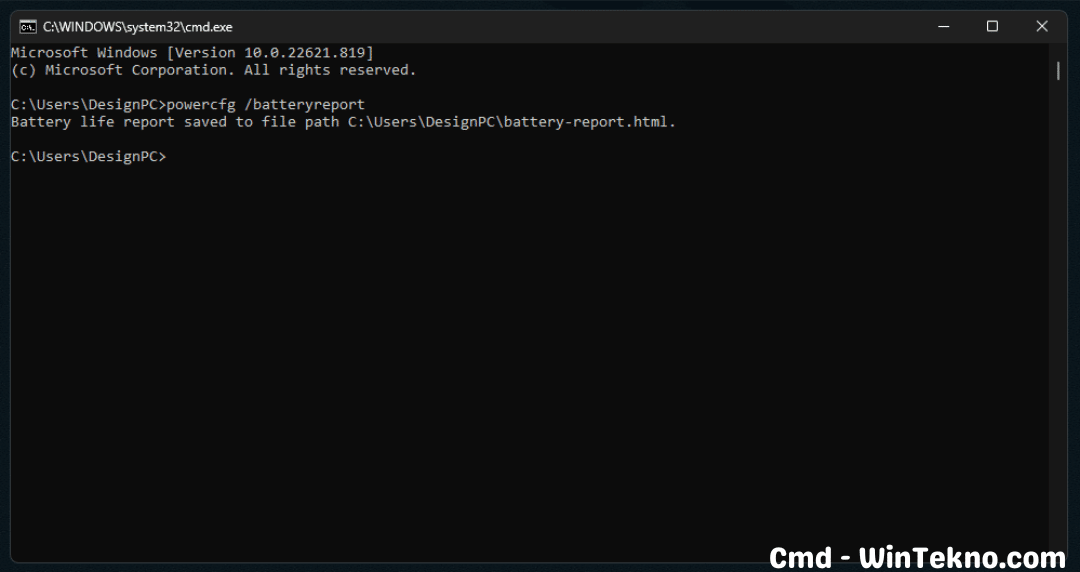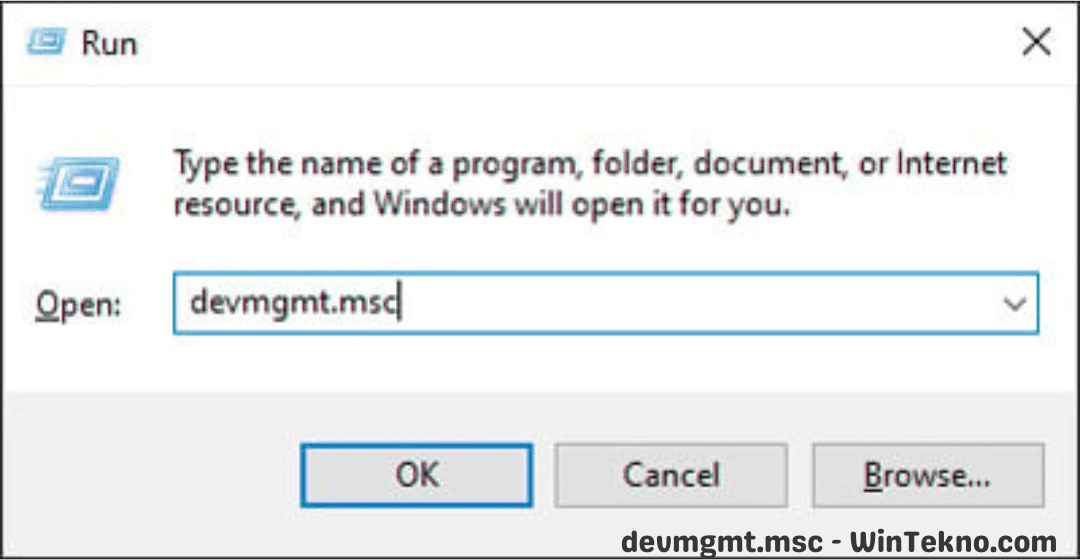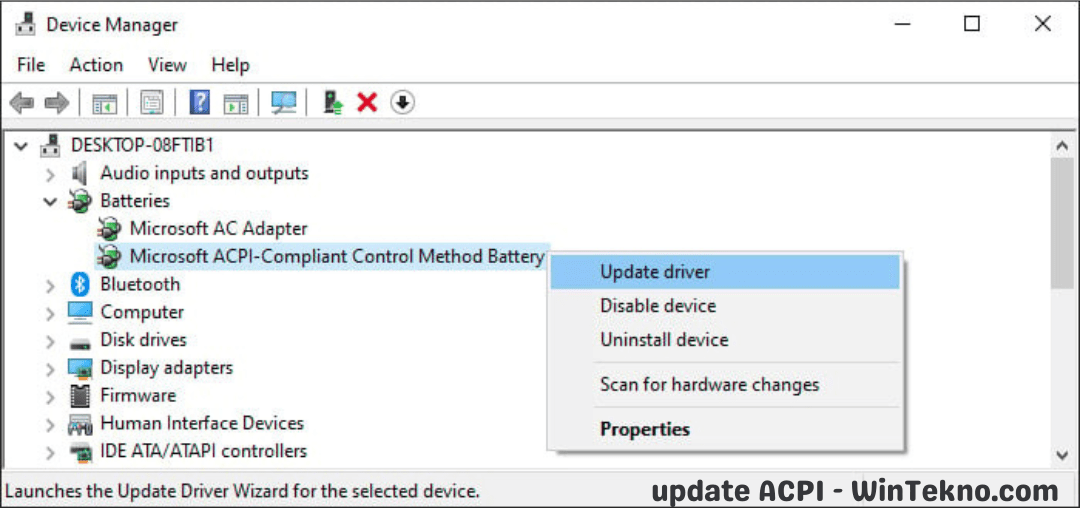Cara Memperbaiki Baterai Laptop – Siapa yang setuju jika laptop lebih disukai oleh banyak orang dibandingkan dengan dekstop karena kepraktisannya untuk dapat dibawa kemana-mana. Selain itu, ukuran yang kecil dengan baterail built in memudahkan kamu untuk membawanya.
Tapi bagaimana jika baterai laptop HP kamu tidak mau di charge? Tentu itu akan sangat menjengkelkan bukan?
Ada beberapa penyebab yang menjadikan laptop HP kamu tidak dapat mengisi daya, diantaranya yaitu karena port pengisian baterai yang sudah rusak, atau bisa juga karena driver yang kamu gunakan sudah harus di update.
Atau mungkin yaitu karena kesehatan bateraimu sudah buruk. Kesehatan baterai tergantung pada umur baterai itu sendiri. Mungkin saja baterai laptop HP Anda sudah mencapai batas dan tidak dapat mengisi daya kembali.
Nah, pada artikel kali ini WinTekno akan membahas lima langkah yang dapat kamu lakukan untuk memecahkan masalah mengenai baterai pada laptop HP.
Contents
Bagaimana Cara Memperbaiki Baterai Laptop HP yang Tidak Dapat Mengisi Daya?
Pastikan kamu telah memasang charger laptop ke sumber daya listrik dengan benar ya.
Ini sering terjadi jika port yang digunakan itu bertipe Type-C. Ada dua jenis kabel Type-C yaitu untuk keperluan charging, dan kedua digunakan untuk melakukan transfer data. Pastikan port yang kamu gunakan untuk mengisi daya benar.
Nah, apabila yang terjadi adalah ketika mereka berhenti mengisi daya pada batas 95-99%, abaikan saja, itu tak jadi masalah. Itu merupakan fitur yang diberikan oleh Laptop HP untuk menjaga kesehatan baterai kamu.
Fitur tersebut akan menjaga masa baterai dengan tidak membiarkan baterai terisi terlalu tinggi.
Jika masalahmu bukan pada itu, oke mari kita lanjut dengan menggunakan cara seperti dibawah ini.
Cek Charger Laptop dan Baterai
Hal pertama yang harus sobat WinTekno lakukan adalah mengidentifikasi apakah masalahnya terjadi pada baterai laptop atau pada charger laptopnya. Nah berikut ini ada beberapa hal yang dapat kamu lakukan untuk mengidentifikasi masalahnya
- Periksalah apakah charger laptop yang kamu gunakan sesuai dengan spesifikasi standar pada laptop. Informasi ini dapat kamu temkan pada bagian belakang laptop atau baterainya. Lalu pada charger, lihatlah bagian terbesar yang ada di charger kamu. Biasanya disitu tertulis jumlah Amperenya. Pastikan Antara laptop dengan charger memiliki arus yang sama.
![4+ Trik Cara Memperbaiki Baterai Laptop HP yang Tidak Mau di Charge charger laptop]()
charger laptop
- Jika laptop HP kamu bisa dilepas, Cobalah untuk melepaskannya terlebih dahulu lalu sambungkan pengisi daya ke laptop kamu.
- Sambungkan pengisi daya ke stop kontak dan pastikan lampu indikator LED menyala. Namun jika tidak, pastikan sambungan antara port charger dengan kabel chargernya terpasang dengan benar. Jika ini berhasil, maka tidak ada masalah pada port charger.
- Namun apabila laptop masih tidak bisa menyala, coba ambil kuas lalu bersihkan port yang ada di Laptop HP kamu. Pastikan port tersebut bersih dari debu dan kotoran. Hal ini dilakukan karena kedua hal tersebut bisa menyebabkan arus listrik tidak tersambung.
![4+ Trik Cara Memperbaiki Baterai Laptop HP yang Tidak Mau di Charge Lampu Indikator]()
Lampu Indikator
- Jika masih belum berhasil juga, coba gunakan charger dengan port yang sama pada laptop HP kamu. Hal ini dilakukan untuk memastikan bahwa port pada laptop kamu tidak terjadi masalah. Begitu juga sebaliknya, cobalah untuk menggunakan charger laptop kamu di laptop lainnya yang sesuai.
- Jika ternyata waktu dicolokkan charger yang lain laptopmu menyala, berarti masalah berada pada charger laptop kamu. Tapi apabila charger yang kamu miliki berfungsi pada laptop lain, berarti port pada laptop kamu yang bermasalah.
Masalah pada charger bisa terditeksi dengan menggunakan multimeter. Kamu dapat melihat bagian mana yang bermasalah. Tapi jika kamu tidak mengerti tentang hal itu, bawa saja chargermu ke tempat servis untuk dilihat penyebabnya.
Begitu juga jika ternyata port pada laptop kamu yang bermasalah, coba bawa saja kepada ahlinya. Sebab jika melakukan eksperimen sendiri tentu akan beresiko besar terhadap laptop kamu.
Lakukan Power Cycle pada Laptop
Power Cycle merupakan metode untuk menguras sisa daya dari laptop HP kamu dan memperbaiki berbagai masalah hardware maupun software. Berikut langkah-langkahnya:
- Matikan Laptop terlebih dahulu
- Jika baterai dan charger dapat dilepas, keluarkan keduanya terlebih dahulu
- Tekan dan tahan tombol power pada laptop selama 20-30 detik.
![4+ Trik Cara Memperbaiki Baterai Laptop HP yang Tidak Mau di Charge Power Button]()
Power Button
- Selanjutnya, colokkan baterai dan nyalakan kembali.
- Pasang kabel charger untuk memastikan apakah laptop dapat mengisi daya.
Cek Kesehatan Baterai
Daya tahan baterai yang sangat rendah juga berkemungkinan menjadi penyebab laptop tidak dapat melakukan pengisian. Jika ini yang telah terjadi tak ada cara lain selain mengganti baterai laptop.
Ada beberapa langkah yang dapat kamu lakukan untuk memeriksa kesehatan baterai laptop
- Buka Run dengan cara tekan tombol start + R
- Pada kolom run, ketikkan cmd, dan tekan enter untuk membuka command prompt.
- Masukkan perintah powercfg /batteryreport
![4+ Trik Cara Memperbaiki Baterai Laptop HP yang Tidak Mau di Charge cmd]()
cmd
- Salin direktori dari cmd ke dalam bilah alamat browser web. Klik Enter untuk membuka file.
- Secara default, direktorinya adalah C:\Users\”Username”\battery-report.html di mana “username” adalah nama akun pengguna kamu
- Seret kebawah untuk melihat riwayat masa pakai baterai dan kapasitas baterai.
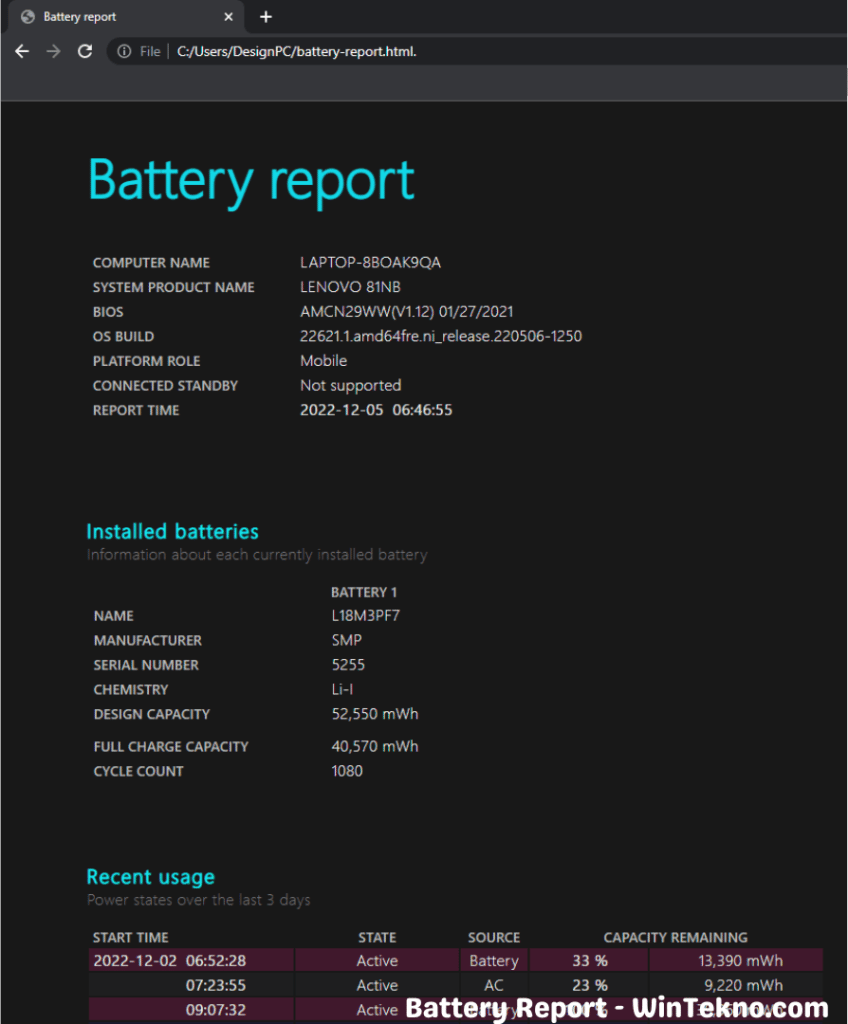
Jika kapasitas pengisian penuh baterai saat ini lebih rendah daripada kapasitas awalnya, maka baterai harus diganti sesegera mungkin
Cari tau batas pengisian baterai
Untuk memperpanjang usia baterai, beberapa laptop mengizinkan kamu untuk membatasi maksismum daya yang diterima.
Baterai laptop dapat mengalami penurunan kualitas karena banyak faktor diantaranya karena penurunan reaktivitas, dekomposisi elektrolit, outgassing, dan microcracking.
Masalah-masalah ini terjadi dari apakah baterai laptop sedang dalam proses pengisian atau dalam keadaan kosong pada tingkat yang lebih lambat.
Proses ini dibuat lebih cepat dengan membiarkan baterai laptop terkuras hingga 0% dan kemudian diisi kembali dengan daya hingga lebih dari 85%.
Banyak laptop HP yang memiliki pengaturan untuk membatasi pengisian daya hingga 80%. Jika level baterai laptop saat ini antara 75-80%, laptop tidak akan mengisi daya. Berikut beberapa langkah untuk melakukannya:
- Nyalakan laptop dan lakukan Restart. Tekan F10 untuk membuka BIOS. Lakukan berulang kali menekan F10 hingga menemukan waktu yang tepat untuk masuk kedalam BIOS.
- Kamu dapat mengunjungi Advanced Tab atau Power Management Option
- Lakukan centang kotak drop-down di samping Battery Health Manager.
- Isi pada angka 80% sehingga ketika mencapai angka tersebut, laptop akan otomatis berhenti mengisi data.
- Simpan pengaturan BIOS dan keluar dari BIOS.
Memperbarui Driver Baterai Laptop
Ketika baterai laptop tidak dapat mengisi daya, ada kemungkinan jika driver baterainya rusak atau kadaluarsa. Untuk mengatasi masalah ini, kamu perlu melakukan update driver, berikut cara melakukannya :
- Tekan Win+R untuk membuka kotak dialog Run
- Masukkan devmgmt.msc, kemudian tekan Enter untuk membuka device manager. Atau kamu dapat melakukan dengan cara klik kanan pada logo Windows, kemudian pilih device manager
![4+ Trik Cara Memperbaiki Baterai Laptop HP yang Tidak Mau di Charge devmgmt.msc]()
devmgmt.msc
- Perluas tab baterai dan klik kanan pada pilihan Microsoft ACPI Compliant Control Method Battery.
- Pilih update driver dan kemudian biarkan ia mencari driver secara otomatis.
![4+ Trik Cara Memperbaiki Baterai Laptop HP yang Tidak Mau di Charge Update ACPI]()
Update ACPI
- Microsoft AC AdapterDriver dapat diperbarui dengan cara yang sama.
Untuk memperbaiki bug apapun dalam perangkat lunak, kamu harus menginstall ulang driver jika sudah memilikinya. Berikut langkah-langkahnya
- Buka Device Manager.
- Perluas pilihan Baterai dan klik kanan Microsoft ACPI Compliant Control Method Battery.
- Klik Uninstall Device dan kemudian Remove
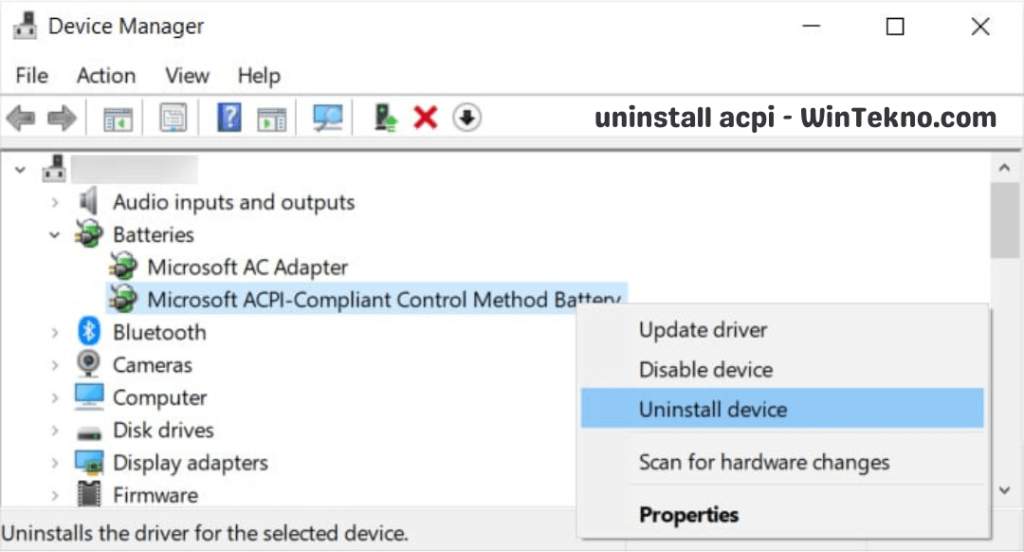
Setelah menghapus instalan driver, restart komputer Anda agar memungkinkan Windows menginstallnya kembali secara otomatis. Selanjutnya, verifikasi bahwa laptop kamu sudah dapat melakukan pengisian daya.
Kesimpulan
Pada dasarnya setiap baterai laptop pasti memiliki umur pakai. Biasanya rata-rata umur baterai agar bisa bekerja secara maksimal yaitu +- 3 tahun, apabila lebih dari itu, biasanya akan menurun performanya.
Tapi ada baiknya jika selama itu kamu terus merawat baterai laptop dengan cara tidak membiarkannya hingga kosong atau mengisinya dengan waktu yang lama.
Cara diatas ada kemungkinan untuk berhasil. Tapi jika memang umur baterai laptop kamu sudah menginjak lebih dari 3 tahun, ada baiknya untuk mengganti baterai laptop yang baru.
Sekian artikel dari WinTekno mengenai 5 Cara Memperbaiki Baterai Laptop yang Tidak Mau di Charge semoga artikel ini bisa membantu. Jangan lupa untuk membagikan artikel ini jika dirasa bermanfaat ya.